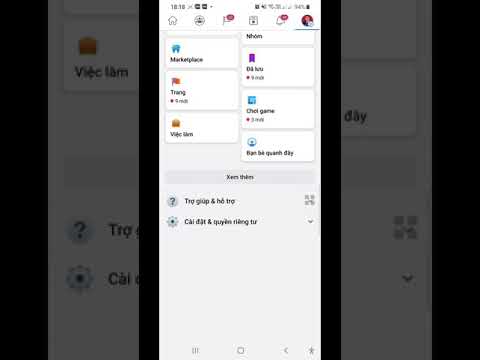Nếu bạn sở hữu hoặc đóng góp cho Trang Facebook, bạn có thể tạo bản nháp các bài đăng trước khi chia sẻ công khai. Nhưng một khi bạn tạo một bản nháp, làm thế nào bạn có thể quay lại nó để hoàn thành công việc của mình? Làm như vậy khá dễ dàng, nhưng bạn sẽ cần phải sử dụng Facebook trong trình duyệt web trên máy tính của mình. WikiHow này hướng dẫn bạn cách tìm và chỉnh sửa các bản nháp bài đăng đã lưu cho Trang Facebook của bạn. Rất tiếc, bạn không thể tạo bản nháp bài đăng cho tài khoản Facebook cá nhân nữa.
Các bước

Bước 1. Truy cập https://facebook.com và đăng nhập vào tài khoản của bạn
Bạn sẽ cần sử dụng phiên bản dành cho máy tính để bàn của trang web để tìm liên kết cho các công cụ xuất bản.
Không có cách nào để xem hoặc chỉnh sửa các bản nháp bài đăng bằng Facebook trên điện thoại hoặc máy tính bảng

Bước 2. Nhấp vào menu Trang
Nó nằm trong bảng điều khiển bên trái.

Bước 3. Chọn Trang của bạn
Thao tác này sẽ mở Trang Facebook của bạn.

Bước 4. Nhấp vào Công cụ xuất bản
Nó nằm trong bảng điều khiển bên trái về phía dưới cùng.

Bước 5. Nhấp vào Thư nháp
Nó nằm trong bảng điều khiển bên trái dưới tiêu đề "Bài đăng". Bạn sẽ tìm thấy tất cả các bản nháp đã lưu của mình ở đây.
Để tạo một bản nháp mới, hãy nhấp vào + Tạo ở góc trên bên phải.

Bước 6. Nhấp vào bản nháp để xem bản xem trước của bài đăng
Điều này cho bạn thấy bài viết sẽ trông như thế nào nếu bạn đăng nó ngay lập tức.

Bước 7. Nhấp vào Chỉnh sửa để chỉnh sửa bản nháp
Nếu bạn muốn thực hiện nhiều thay đổi hơn, hãy nhấp vào nút này ở cuối cửa sổ xem trước.
Nếu bạn muốn đăng mà không chỉnh sửa bản nháp, hãy nhấp vào mũi tên xuống bên cạnh "Chỉnh sửa" và chọn Công bố để xuất bản ngay bây giờ, hoặc Lịch trình để chọn ngày đăng tự động.

Bước 8. Lưu các thay đổi bổ sung vào bản nháp (tùy chọn)
Nếu bạn thực hiện nhiều thay đổi hơn đối với bản nháp của mình và muốn lưu chúng mà chưa đăng, đây là cách bạn có thể làm như vậy:
- Nhấp vào nút bên dưới "Nguồn cấp tin tức" và chọn Chia sẻ ngay bây giờ.
- Nhấp vào để lưu." Điều này thay đổi nút "Chia sẻ ngay" ở dưới cùng thành nút "Lưu dưới dạng bản nháp".
- Nhấn vào Lưu dưới dạng bản nháp để lưu tiến trình của bạn.

Bước 9. Chia sẻ bài đăng của bạn (tùy chọn)
Khi bạn không cần chỉnh sửa nữa, bạn có thể chia sẻ bài đăng trên nguồn cấp tin tức của Trang của bạn. Đây là cách thực hiện:
- Nếu bạn muốn chia sẻ bài viết ngay bây giờ, hãy đảm bảo Chia sẻ ngay bây giờ được chọn trong menu bên dưới "Nguồn cấp tin tức". Nếu bạn thấy thứ gì đó khác ở đó, hãy nhấp vào nút và chọn Bây giờ từ danh sách. Sau đó nhấp vào Chia sẻ ngay bây giờ ở dưới cùng để chia sẻ bài viết của bạn.
- Nếu bạn muốn lên lịch cho bài đăng vào một ngày sau đó (hoặc lùi ngày nó vào một ngày trước đó), hãy chọn Lịch trình hoặc Backdate, chọn một ngày, sau đó bấm Lịch trình hoặc Backdate xác nhận.